



ha otthonról dolgozik, termelékenysége közvetlenül az internethez kapcsolódik. Ha nem tud hozzáférni az internethez, akkor valószínű, hogy súlyosan korlátozott lesz abban, amit tehet.
de még akkor is, ha megbízható szolgáltatója van, még mindig nem 100% – os garancia arra, hogy nem veszíti el a kapcsolatot. Ami még rosszabb, hogy ez történhet azokban a pillanatokban, amikor a legnagyobb szükség van rá.
szóval, mi a legjobb módja ennek kezelésére? A különböző internetszolgáltatók egyetlen kapcsolatba történő kombinálásával! Így egyesíthet több internetkapcsolatot a jobb sebesség és megbízhatóság érdekében.
a szoftvermegoldás
két vagy több kapcsolat egyesítéséhez szolgáltatónként egy ethernet adapterrel kell rendelkeznie. A legtöbb számítógép két – – – Wi-Fi kapcsolattal és ethernet porttal rendelkezik – – -, de ellenőrizni kell.
először csatlakoztassa a számítógépet a modemhez vagy az útválasztóhoz ethernet kábelen keresztül. Ha kész, csatlakozzon egy másik internetszolgáltatóhoz Wi-Fi-n keresztül.
csatlakozhat egy harmadik szolgáltatóhoz, ha USB mobiladat-adaptert csatlakoztat a számítógéphez. Valójában annyi kapcsolatot kombinálhat, amennyit csak akar-feltéve, hogy egyszerre csatlakozik.
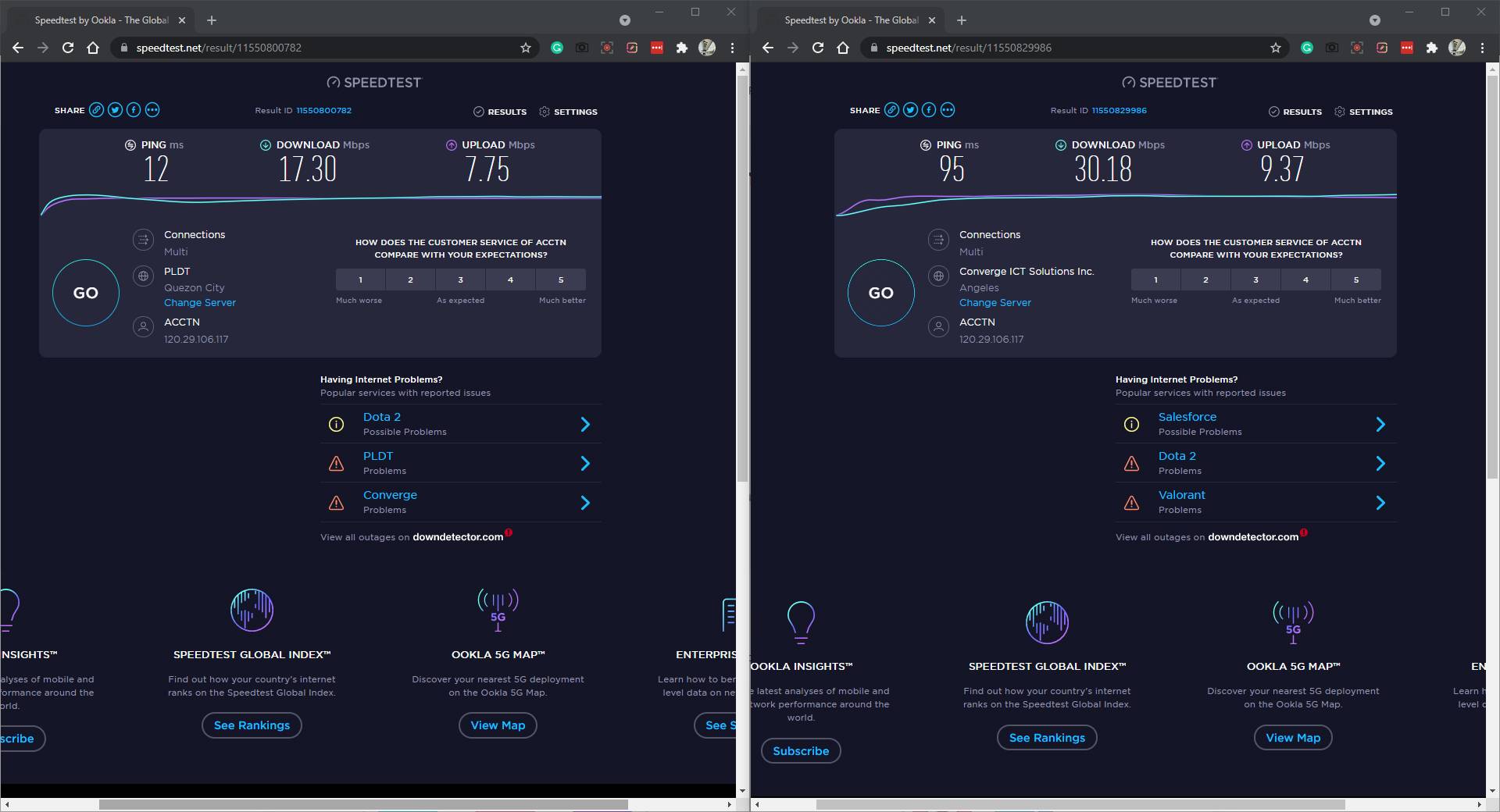
most, hogy nem kötés az aktív kapcsolatok, akkor kell használni Speedify. Ez egy VPN alkalmazás, amely lehetővé teszi, hogy annyi kapcsolatot keverjen össze, amennyit csak akar, amíg csatlakozik.
ehhez töltse le a Speedify alkalmazást a számítógépére. Ingyenesen használhatja, bár havonta 2 GB-ra korlátozódik. Ha korlátlan hozzáférést szeretne, fel kell fizetnie az egyik tervükre.
letöltés: Speedify for Windows / Mac / Linux (Ingyenes, előfizetés elérhető)
Miután letöltötte, elindul a Speedify alkalmazás. Miután elfogadta a feltételeket, megjelenik az előfizetési oldal. Ha még nem akar pénzt költeni, kattintson a jobb nyílra, amíg el nem éri az utolsó diát.
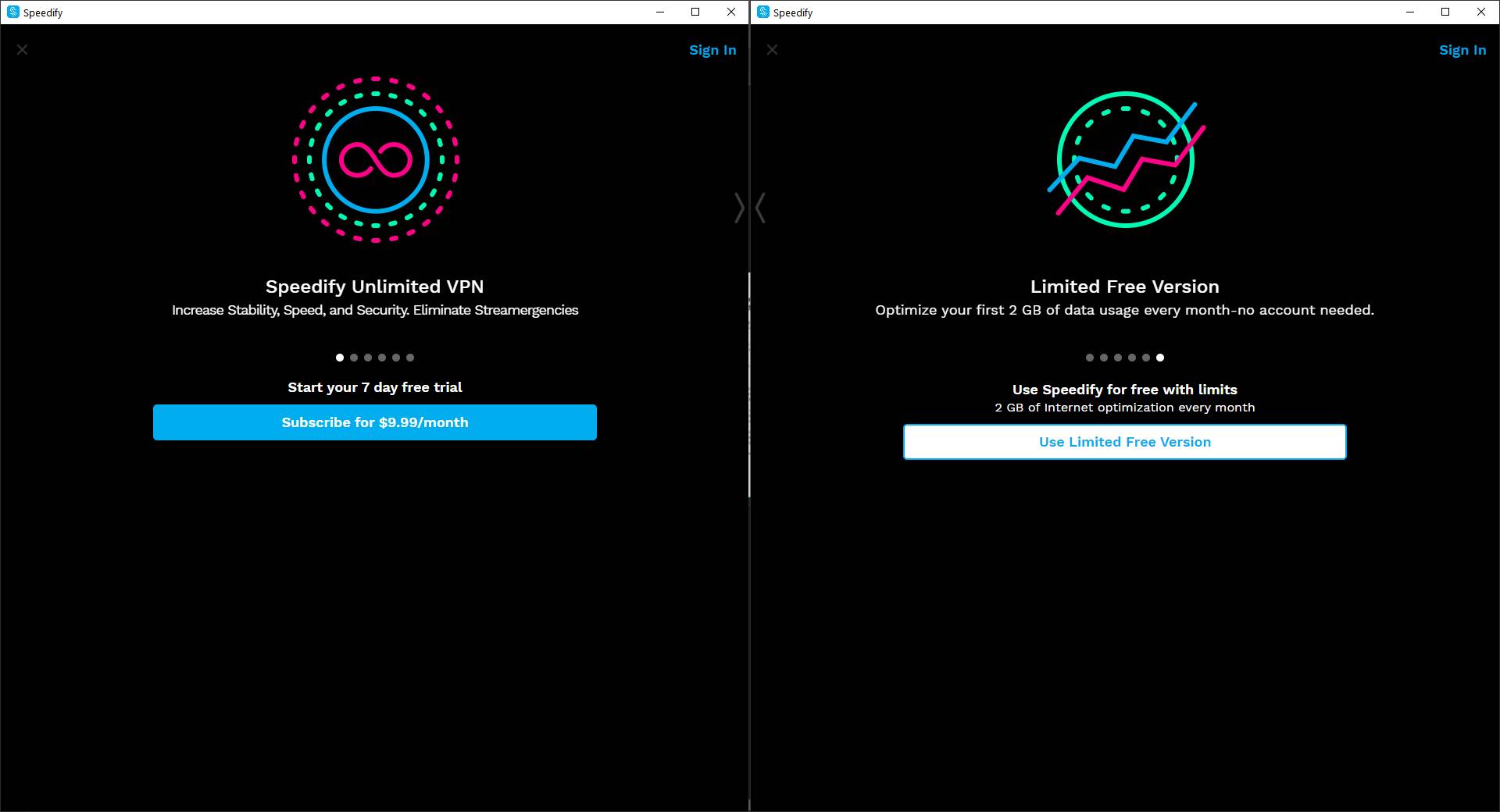
ott láthatja a korlátozott ingyenes verzió oldalt. Kattintson a korlátozott ingyenes verzió használata gombra, és az alkalmazás főablakába lép. A fő nézetben az összes aktív kapcsolat látható.
ha nem látja egyik internetszolgáltatóját sem, ellenőrizze, hogy csatlakozik-e, és hogy a szolgáltatás aktív-e.
amikor megnyomja az activate gombot az alkalmazás jobb felső részén, látnia kell, hogy a Connected megjelenik. Látni fogja azt a szervert is, amelyhez csatlakozik.
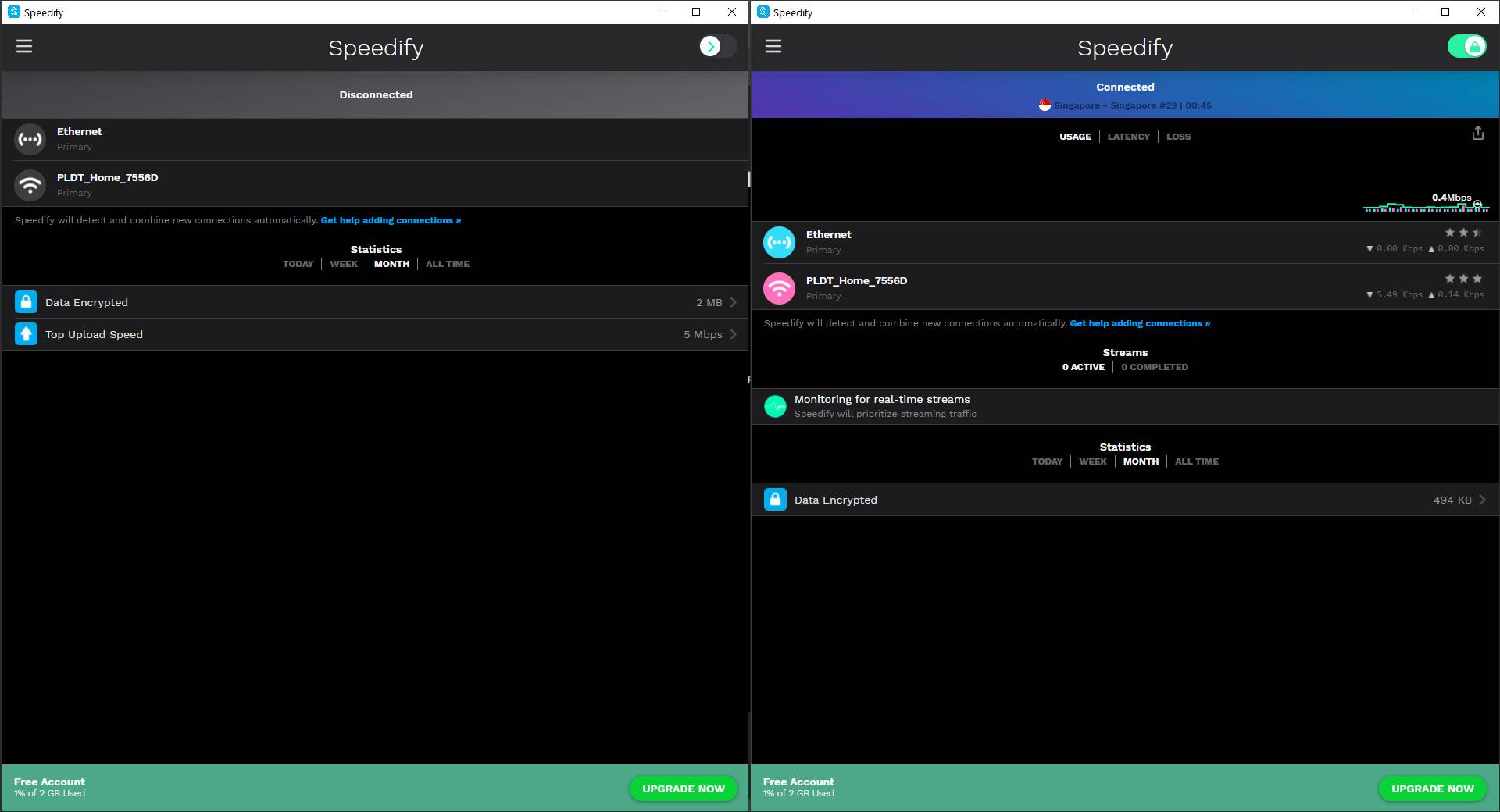
élvezni fogja a megnövekedett sebesség és megbízhatóság előnyeit, amíg az alkalmazás fut.
a hardver megoldás
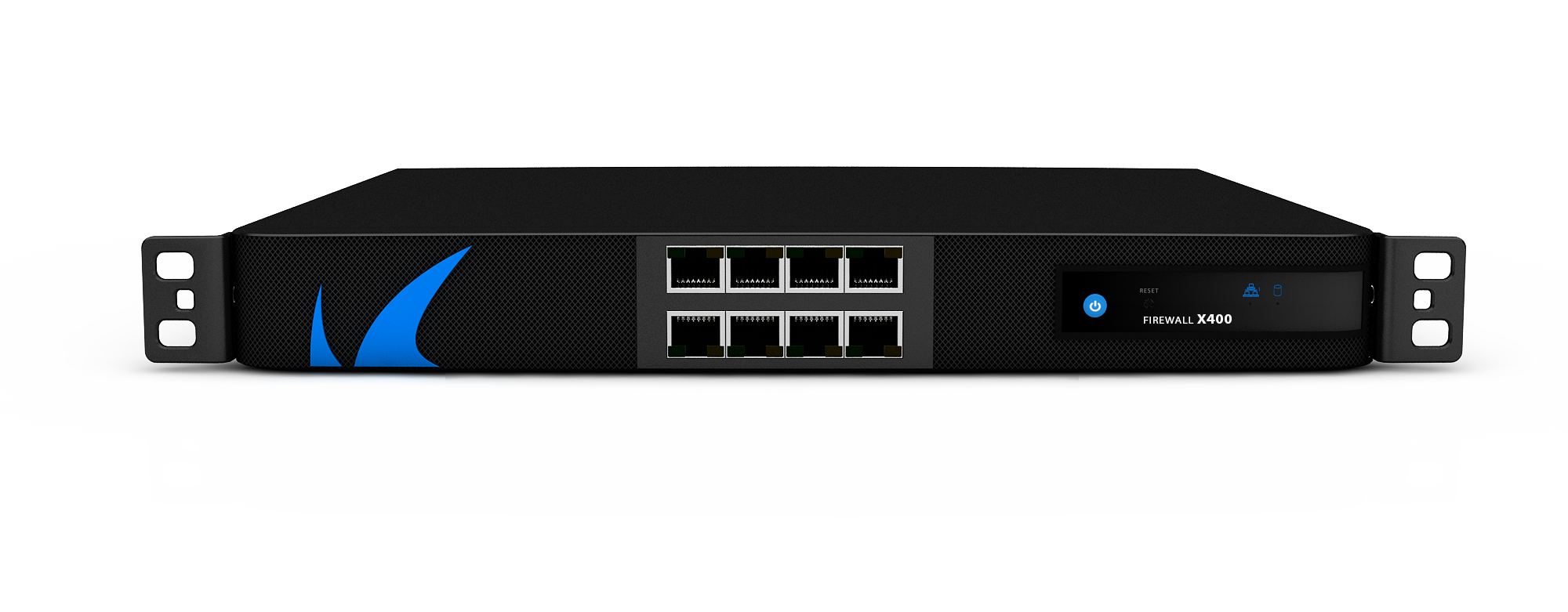
Speedify egy kiváló app ragasztás kapcsolatok a számítógépen. Ez különösen akkor hasznos, ha sokat utazik, és USB adatmodemmel rendelkezik.
de ha megbízhatóságra van szüksége az eszközök és a felhasználók között, vagy rögzített munkaállomással rendelkezik, akkor a megfelelő hardver jobb megoldás lehet.
az alábbiakban két lehetőség van.
Load Balancing Routerek
ezek az eszközök lehetővé teszik két és négy vezetékes Modem csatlakoztatását, és egy kapcsolatba egyesítését. A belépő szintű modellek általában 80 dollárba kerülnek, így megfizethetőbbek, mint a szokásos hároméves Speedify előfizetés (359,64 USD).
miután csatlakoztatta az internetszolgáltatókat a terheléselosztó útválasztóhoz, csatlakoztassa a számítógéphez. Konfigurálja azt az eszköz beállításainak megadásával. Ez modellenként változik, ezért ellenőrizze a terheléselosztó útválasztó kézikönyvét, hogyan kell csinálni.
amikor a Beállítások oldalon van, lépjen a speciális > Terhelésmérlegre. Győződjön meg arról, hogy az enable Application Optimized Routing and enable sávszélesség alapú egyenleg Routing jelölőnégyzetek nincsenek bejelölve. Ez biztosítja, hogy eszközei mind a kapcsolatokat használják a jobb sebesség és megbízhatóság érdekében.
ha kész, a számítógép most élvezi az összes elérhető kapcsolatot. De ha ezt meg akarja osztani egy vezeték nélküli hálózaton, akkor csak egy Wi-Fi útválasztót kell csatlakoztatnia a LAN porthoz. Így a Wi-Fi-hez csatlakoztatott eszközök élvezhetik a gyorsabb, megbízhatóbb internet előnyeit.
összesítő kapcsolatok (Mac)
ha Mac gépe van, két fizikai internetkapcsolatot is kombinálhat. Két ethernet porttal kell rendelkeznie, amelyek 802.3 ad-kompatibilisek.
nagy valószínűséggel van szabad ethernet portja, ezért csak egy extra USB-C Thunderbolt 3-gigabites Ethernet adapterre van szüksége. De ha nincs ethernet portja, akkor legalább két ilyen adapterrel kell rendelkeznie.
ha két aktív internetkapcsolat van a Macen, Most beállíthatja a link aggregációt. Nyissa meg a Rendszerbeállításokat… nyissa meg a hálózat opciót.
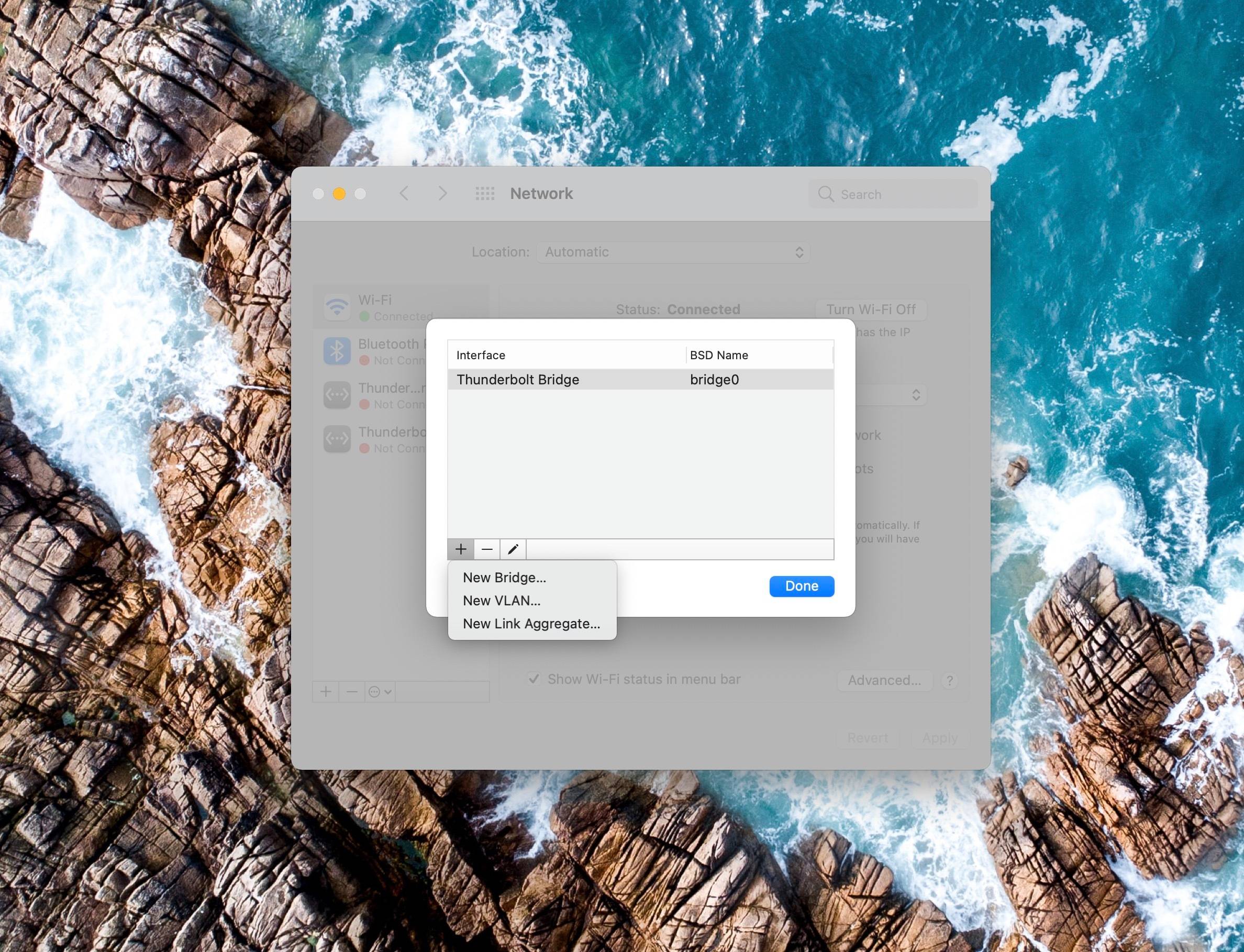
miután megnyitotta a hálózati ablakot, kattintson a csatlakozási lehetőségek alján található + és-ikonok mellett található hárompontos művelet gombra, majd válassza a virtuális interfészek kezelése lehetőséget….
látnia kell egy másik ablakot. Ezúttal kattintson a + ikonra az ablakok bal alsó sarkában,majd válassza a lehetőséget Új Link összesített….
megnyílik egy harmadik ablak, amely megmutatja az elérhető ethernet portokat. Jelölje be a használni kívánt kapcsolatok melletti jelölőnégyzeteket. Ezután adjon hozzá egy nevet az új kapcsolathoz az összesített Név mezőben.
ha kész, kattintson a Létrehozás, majd az Alkalmaz gombra. A Mac ezután egyesíti az internetkapcsolatokat, így nagyobb sebességet és megbízhatóságot biztosít.
nem működő megoldások
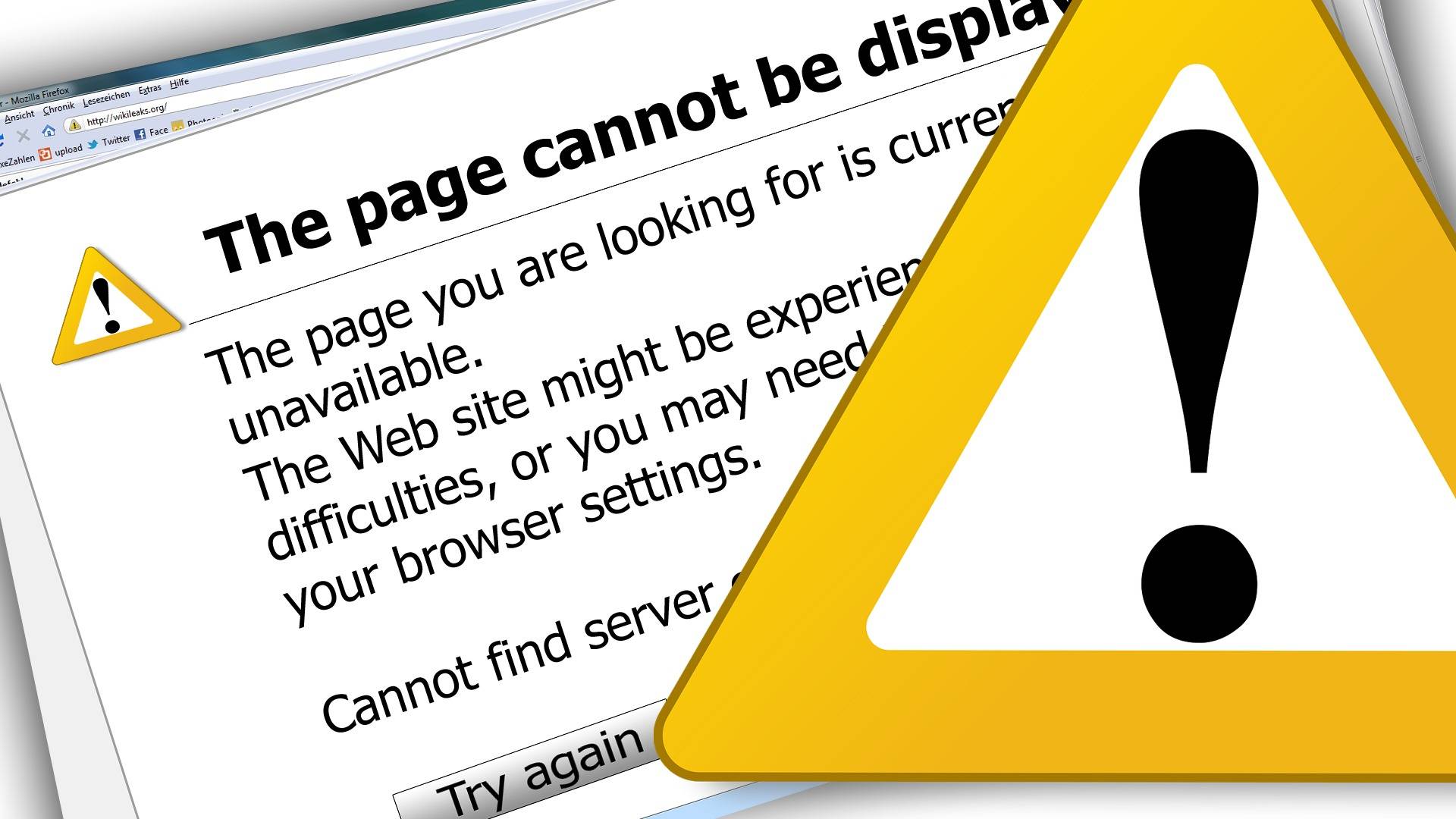
ha már kutatta ezt a témát, előfordulhat, hogy más megoldásokkal is találkozott. Sajnos ezek a többi lehetőség nem működik. Az alábbiakban kettő van.
Windows Automatikus metrika
egyes források szerint az összes kapcsolat interfész Metrikájának 15-re változtatása becsapja a Windows-t, hogy egyszerre használja őket. Ez azonban nem így van.
a Microsoft szerint az interfész mutatót a prioritások közötti kapcsolatok azonosítására használják. Bár az egyes internetszolgáltatók 15-re állítása azt jelenti, hogy minden kapcsolat egyformán előnyös, nem kényszeríti az operációs rendszert (OS) arra, hogy egyszerre használja őket.
Bridge Connection Feature
egy másik gyakran emlegetett megoldás több hálózati kapcsolatra a bridge connection A Windows rendszerben. Ez az opció lehetővé teszi, hogy a számítógép hídként működjön két hálózat között.
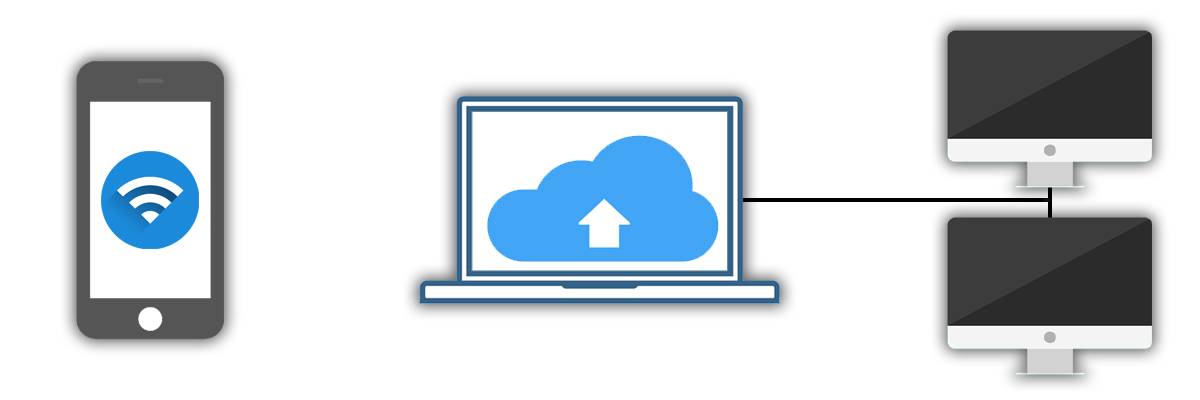
tegyük fel például, hogy laptopja az 1.hálózaton Wi-Fi-kapcsolathoz, a 2. hálózaton pedig ethernet-porthoz csatlakozik. Ezután hidat hoz létre e két hálózat között a számítógépén.
ha a híd a helyén van, az 1.hálózathoz csatlakoztatott okostelefon hozzáférhet a 2. hálózathoz csatlakoztatott meghajtón lévő fájlokhoz. Ez akkor is működik, ha a meghajtó nincs csatlakoztatva a vezeték nélküli hálózathoz.
ez azonban csak fájlmegosztással és helyi hálózatokkal működik. A számítógép továbbra is csak az elsődleges kapcsolaton keresztül fér hozzá az internethez, nem mindkét hálózaton.
jobb Internet otthoni munkavégzéshez szakemberek
a terheléselosztás és az internetes kötési megoldások gyakoriak a vállalati világban. Ezért lehet ezeket egy kicsit bonyolult beállítani és használni.
de ahogy egyre többen költöznek otthonról dolgozni, a megbízható internetes megoldások iránti igény növekedni fog. A hálózati vállalatok feladata, hogy egyszerűbb, könnyebben használható technológiákat fejlesszenek ki a lakossági alkalmazásokhoz.
Jowi író, karrier-edző és pilóta. Ő kifejlesztett egy szeretet semmit PC amióta apja vásárolt egy asztali számítógép volt, amikor 5 éves. Ettől kezdve élete minden területén használja és maximalizálja a technológiát.
Több Jowi Morales